产品我们


你还在为车间电脑不够,标签打印要排队而烦恼吗?现在不必烦恼,带上您的键盘或者手持扫描枪,跟着我一起操作设置,让条码打印机智能化,实现真正的脱机即时打印吧!
条码打印机实现脱机打印大致步骤分为三个部分:
1.设计标签模板;
2.把设计好的模板发到打印机里;
3.打印机连接好键盘或者扫描枪进行打印
Step 1:设计标签时, 点文件—标签设置—输出方式, 先将输出方式调整为“输
出 FORM 到打印机” , 如图 1:
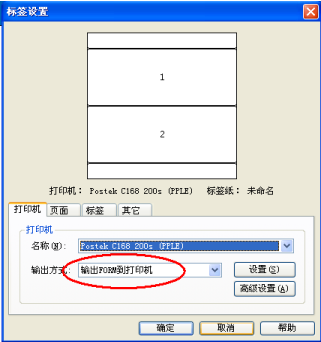
图 1
Step 2: 例如我们的标签内容如图 2-1 所示:
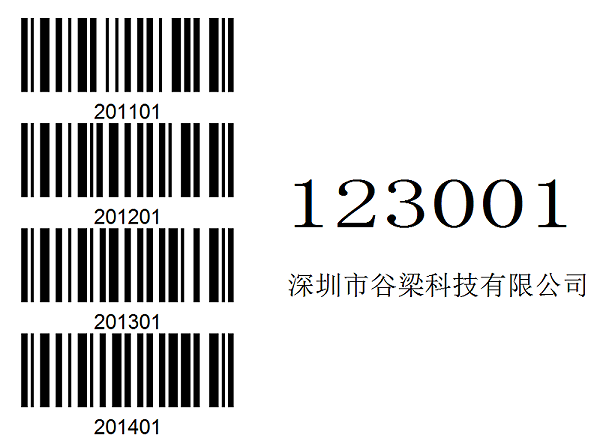
图 2-1
① 通常在脱机打印时,条码或者文字都需要现场录入,那我们可以把需要变化的
内容设置为键盘输入,并编上号方便识别,如图 2-2: (注:若有多个条码设置
为键盘输入时,条码的顺序按生成时的顺序来打印,而不是按我们编辑时的号
码来打印的!!)
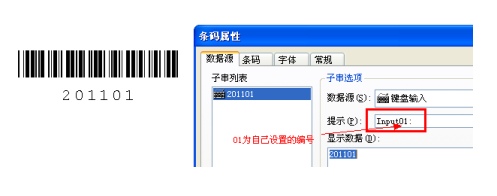
图表 2-2
② 还可以设置其他的变量,比如序列号,并且也可以编号识别,如图 2-3:
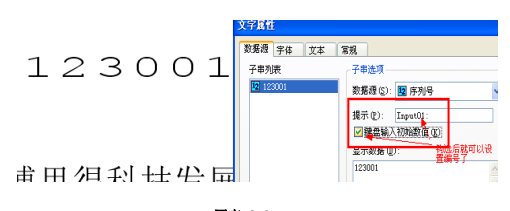
图表 2-3
③ 条码中不变的数据就可以设置为常量,如图 2-4:
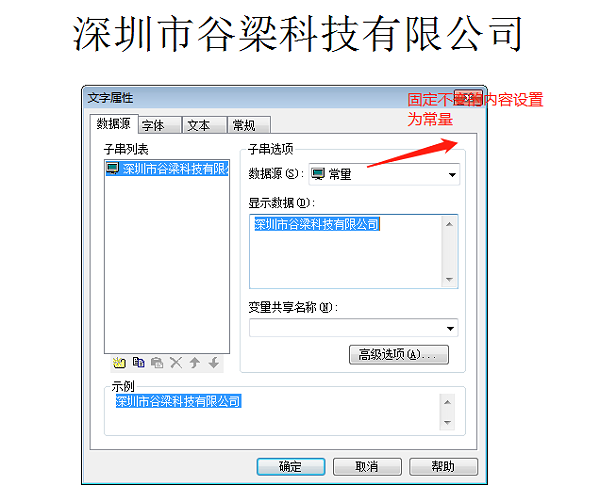
图表 2-4
Step 3:若数据内容为变量时, 也就是把数据源设置为序列号、键盘输入等,
需把字体设置为内置的打印机字体: Postek Font X,如图 3 所示:
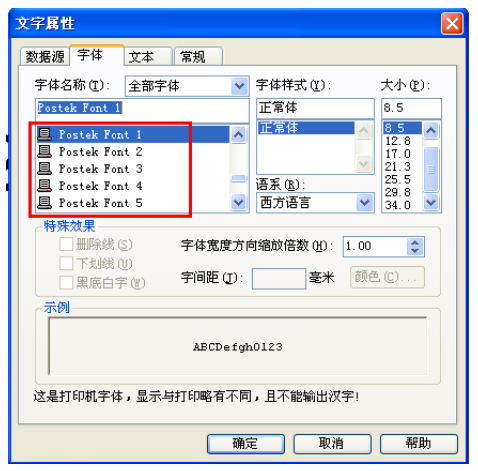
图 3
Step 4:设计完成后,点打印, 先为您的模板取个名字, 例如: “_001”, 如
图 4 所示:
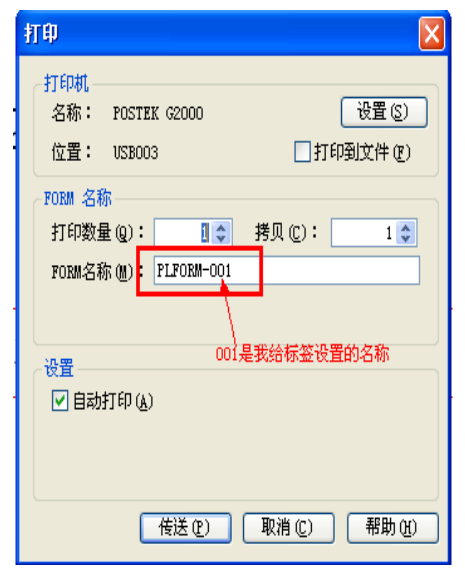
图 4
Step 5:若您的标签需要打印固定的份数,只需把自动打印钩选上,输入固定
的打印张数即可.如图 5:
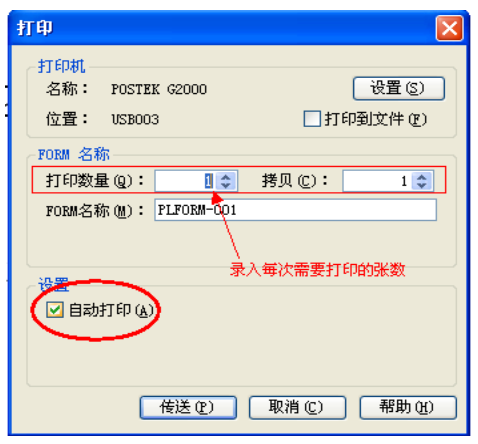
图 5
Step 6:设置好名称或者自动打印的数量后,点击传送,若您打印机 Media 灯
闪烁了一下,证明模板已传送成功。把键盘或者扫描枪与打印机连接好后,就
可以在条码打印机上操作打印了;
Step 7: 在您的条码打印机上, 按一下暂停/自检键,当 Ready 灯灭以后,长按
中间的进纸/测纸键(大概 4 秒钟),按取消/复位键选择到脱机打印功能,按
中间的进纸/测纸键确认进入;
Step 8:进入后按暂停/自检和取消/复位键选择需要的标签的模板,刚才传送
的是 001,找到这个名字,如图 6
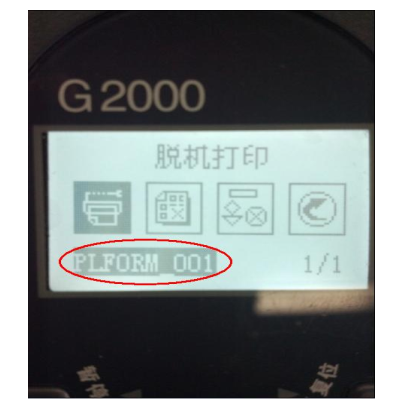
图 6
Step 9:按中间的 FEED 键进入模板,此时提示让您输入条码的内容,如图 6-1, 6-2: 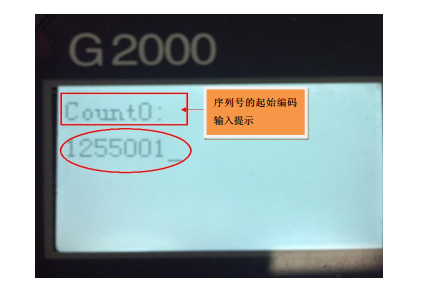
图表 6-1
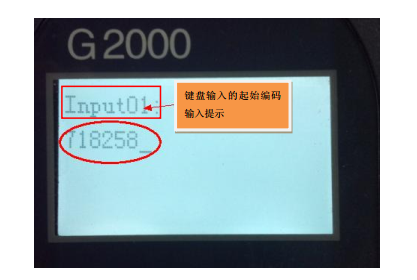
图表 6-2
序列号的起始编码
输入提示
键盘输入的起始编码
输入提示
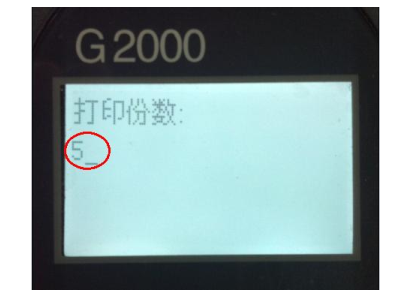
图 7